
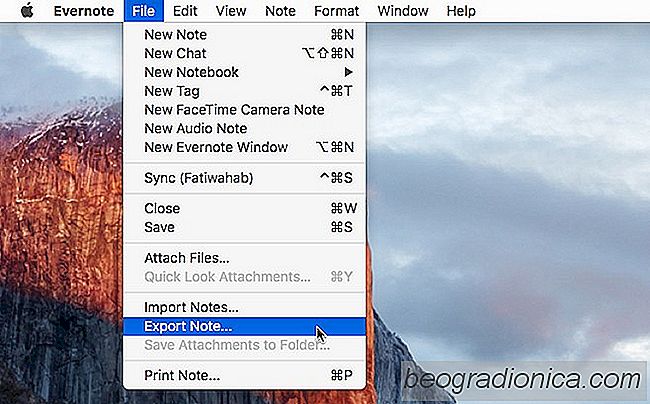
. Evernote a apportĂŠ des modifications aux plans gratuits, plus et premium. Le prix des forfaits payants a augmentĂŠ et les fonctionnalitĂŠs offertes sur le forfait gratuit ont ĂŠtĂŠ rĂŠduites de sorte que vous ne pouvez avoir que deux appareils connectĂŠs Ă votre compte. Inutile de dire que la hausse des prix va probablement envoyer des gens Ă la recherche d'une alternative et ils auront l'embarras du choix. Il y a beaucoup d'applications de prise de notes disponibles et macOS est livrĂŠ avec sa propre application de prise de notes par dĂŠfaut qui, compte tenu des mises Ă jour rĂŠcentes, est assez bonne. Si vous cherchez Ă abandonner Evernote en faveur de l'application Notes dans macOS, vous voudrez prendre vos notes avec vous. Voici comment vous pouvez dĂŠplacer vos notes d'Evernote vers l'application Notes dans macOS.
L'application Evernote doit ĂŞtre installĂŠe sur votre Mac. Avant de pouvoir importer les notes, vous devez les exporter depuis l'application Evernote. SĂŠlectionnez toutes les notes que vous souhaitez exporter et allez dans Fichier> Exporter la note.
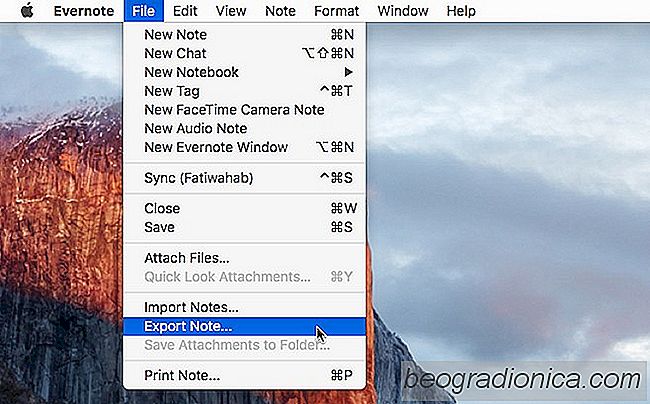
L'application vous demandera de sÊlectionner un nom pour le fichier et le format dans lequel il doit être enregistrÊ. SÊlectionnez le format XML Evernote, c'est-à -dire ENEX. Vous pouvez choisir de laisser vos tags Evernote en dÊcochant l'option "inclure des tags pour chaque note". C'est une bonne idÊe de les garder parce que Notes n'a pas autant de fonctionnalitÊs pour garder vos notes organisÊes et les balises peuvent être tout ce que vous pouvez utiliser pour trouver une note particulière.
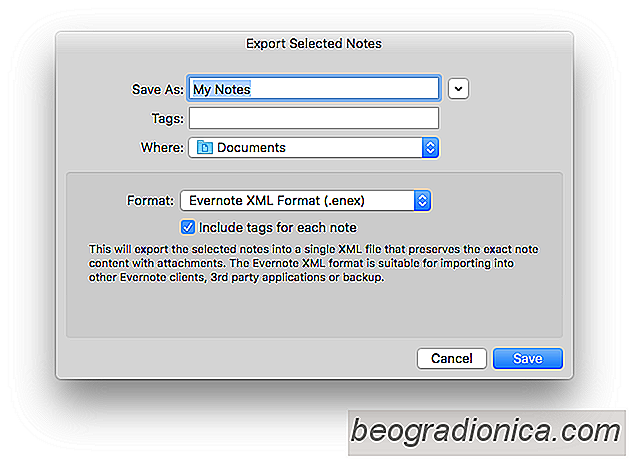

Afficher les vidĂŠos iTunes de la semaine dans la barre de menus de macOS
ITunes n'est pas rĂŠservĂŠ Ă la musique et aux podcasts. Apple a ĂŠlargi son offre musicale initiale pour inclure des films et des ĂŠmissions de tĂŠlĂŠvision. Vous pouvez acheter et louer les titres les plus populaires mais contrairement Ă la musique, tout ne vaut pas 0,99 $. La bonne nouvelle est qu'iTunes offre un ensemble de films Ă louer chaque semaine pour seulement 0,99 $ / film.

Comment rĂŠparer le macOS High Sierra Racine d'erreur de connexion
Il semble qu'Apple ne puisse pas faire une pause. iOS a eu sa part de bugs mais un nouveau bug dans macOS High Sierra vient d'être dÊcouvert qui permet à n'importe qui d'avoir accès à l'utilisateur root sans avoir besoin du mot de passe du compte utilisateur actuel. Peu importe si le compte est le compte administrateur ou non.